win10开始菜单变成全屏怎么办_win10开始菜单取消全屏的方法
在点开始菜单时开始菜单就会自动显示全屏这是怎么回事呢?有使用win10精简版系统的用户就出现了这一情况,用户想要将其取消但不知道该怎么操作很是苦恼。所以今天小编就来为大家分享关于win10开始菜单取消全屏的方法。
具体方法如下:
1、点击任务栏【通知】按钮,然后在通知界面选择【所有设置】选项、
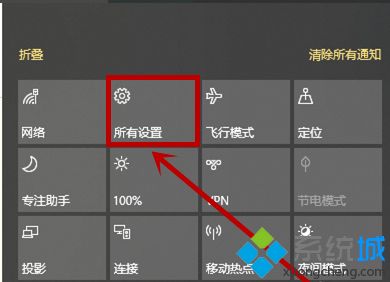
2、在打开的【windows设置】界面选择【个性化】选项
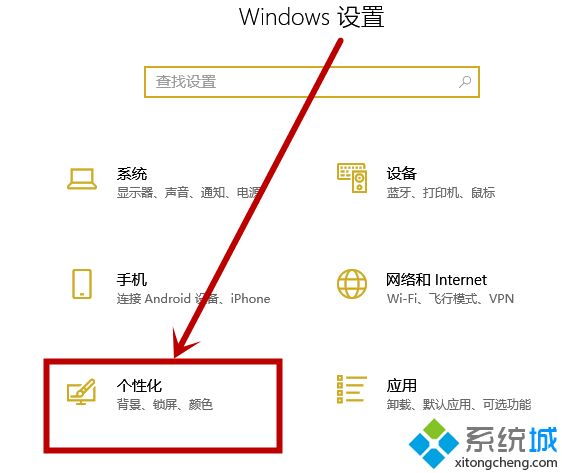
3、在打开的设置界面左侧选择【开始】,然后在右侧关闭【使用全屏“开始”屏幕】下面的开关退出就行了

以上就是关于win10开始菜单变成全屏怎么取消的方法介绍啦。有同样情况的网友可以按照上面的方法来解决哦。
相关教程:笔记本开始菜单全屏了全屏开始菜单不消失电脑开始菜单全屏了怎么恢复我告诉你msdn版权声明:以上内容作者已申请原创保护,未经允许不得转载,侵权必究!授权事宜、对本内容有异议或投诉,敬请联系网站管理员,我们将尽快回复您,谢谢合作!










